Zařízení s operačním systémem Windows 10 nejsou obvykle první volbou pro uživatele, kteří chtějí kreslit. Většina z nich preferuje připojení digitálního kreslicího tabletu nebo podložky ke svému počítači. Kreslicí tablety, podložky, či zařízení jako Surface Studio nebo tablety Surface vyžadují speciální aplikace pro tvorbu digitálních kreseb.
Nejlepší aplikace pro digitální malování na Windows 10
Aplikace pro digitální malování jsou navrženy tak, aby fungovaly s různými vstupními metodami: dotyk prstem na zařízeních s dotykovým displejem, myš nebo trackpad, a také stylus. Kvalitní aplikace pro malování by měla podporovat všechny tyto typy vstupů. Pokud však hledáte nástroj pro profesionální použití nebo pro výuku, je nezbytné, aby aplikace dokázala rozpoznat změny tlaku a nabízela různorodou škálu štětců. Níže je uveden seznam aplikací, které stojí za vyzkoušení.
1. Sketchbook
Sketchbook je vynikající nástroj pro digitální kreslení a malování. Představuje solidní alternativu k populární aplikaci Procreate pro iPad. Nabízí škálu štětců pro malování, inkoust a tužky, které uživatelům umožňují vytvářet skici, lineární kresby i komplexní malby. I když byl dříve k dispozici zdarma, nyní stojí 20 dolarů, což je dvojnásobek ceny Procreate. Je dostupný pro Mac, iOS a Android. Umožňuje práci se soubory PSD a podporuje instalaci dalších štětců.
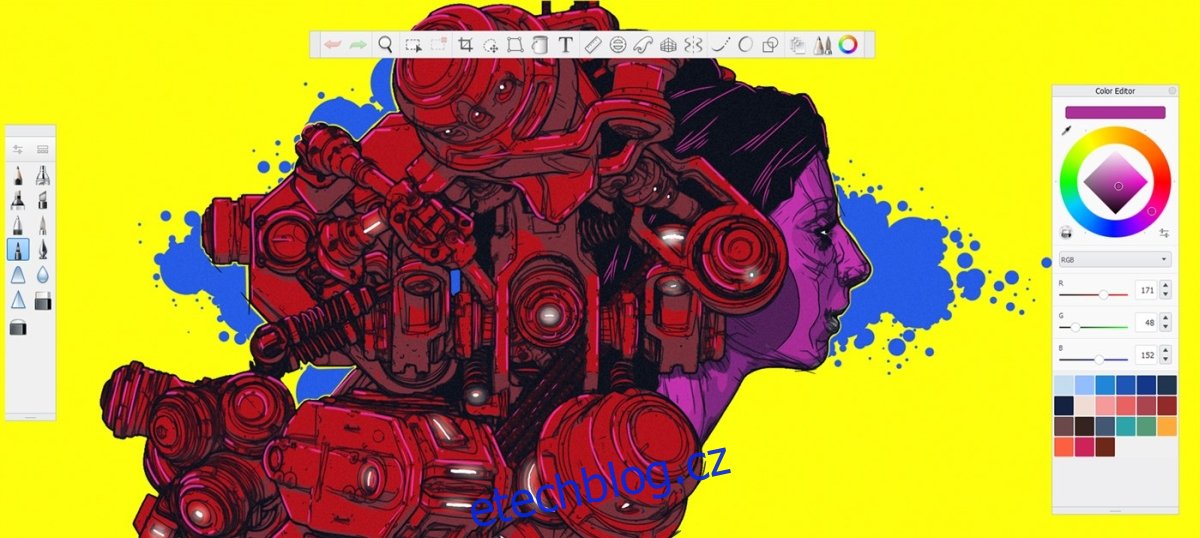
2. Krita
Krita je pokročilá a bezplatná aplikace. Je to skvělý nástroj pro kreslení s přizpůsobitelnými štětci, stabilizací tahů pro uživatele s třesoucíma se rukama a možností tvorby 2D animací. I když není ideální pro úplné začátečníky, nic vám nebrání se v ní naučit kreslit. Budete ale muset investovat čas do pochopení jejího fungování a konfigurace pracovního prostoru. Aplikace nabízí vodítka pro kreslení rovných čar a křivek, nástroje pro kreslení tvarů, správu vrstev, podporu souborů PSD a dokumentaci, která vám pomůže, pokud jste zvyklí pracovat s Photoshopem.
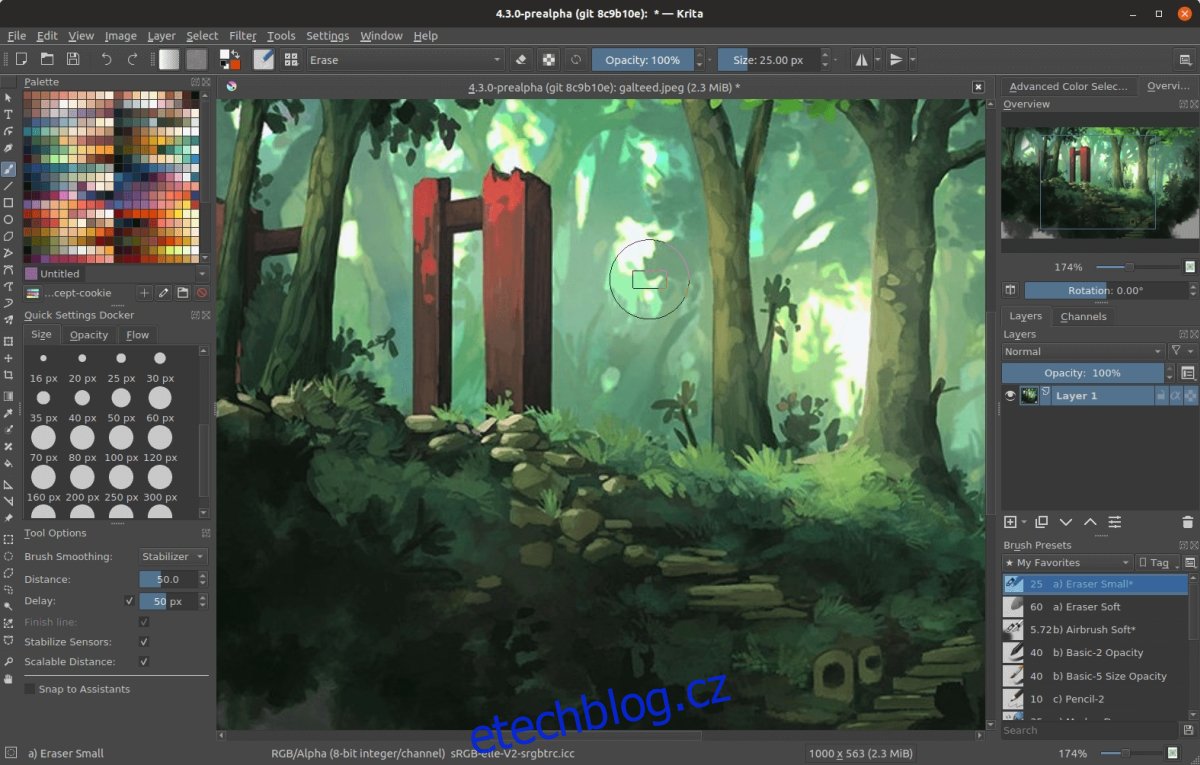
3. Clip Studio Paint
Clip Studio Paint je ideální pro rychlé skicování a menší projekty na cestách. Funguje s perem, rozpoznává změny tlaku, je vhodný pro dotyková zařízení a stolní počítače s tabletem Wacom. Nabízí stovky přizpůsobitelných štětců hned po instalaci a velké množství štětců od třetích stran, které lze doinstalovat. Má také nástroje pro 3D modelování postav. Skvěle se hodí pro tvorbu komiksů a mangy.
Verze Pro stojí 50 dolarů, ale verze s nástroji pro kreslení komiksů stojí 219 dolarů. K dispozici je bezplatná zkušební verze, kterou si můžete před zakoupením vyzkoušet.
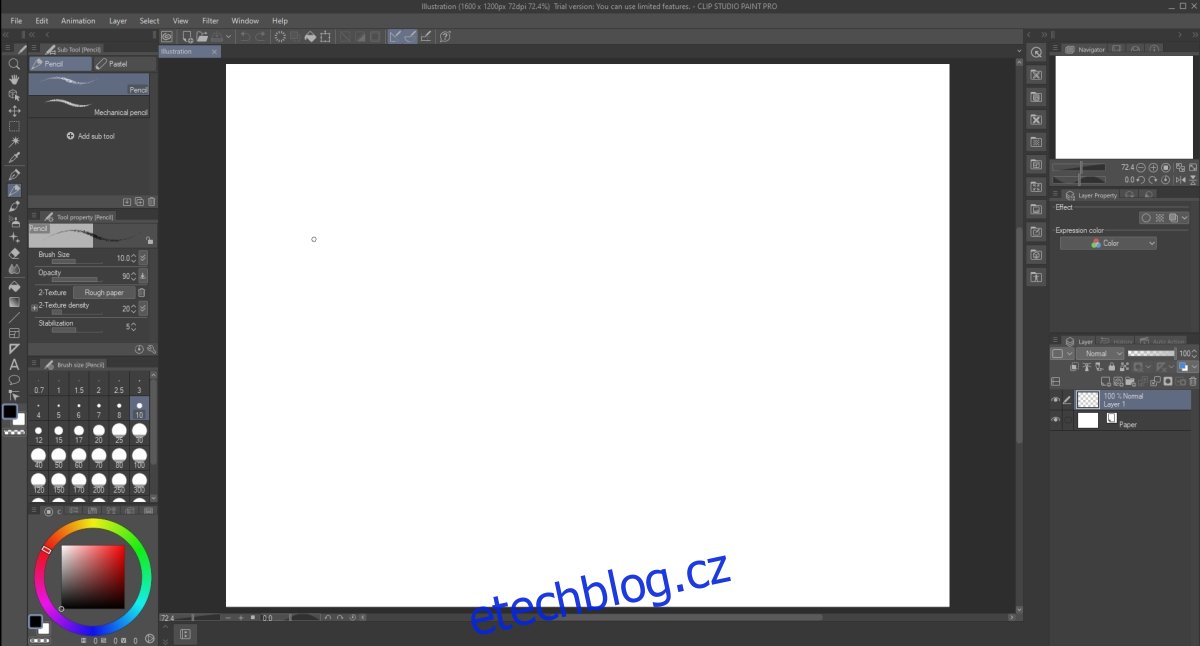
4. Concepts
Concepts je aplikace využívaná společnostmi jako Disney a Apple. Je k dispozici zdarma, ale nabízí také profesionální verzi s pokročilými funkcemi. Funguje s dotykovými zařízeními i s desktopovými počítači a notebooky s připojeným kreslicím tabletem. Reaguje na změny tlaku stylusu a nabízí realistické kreslicí štětce, které napodobují pero a tužku. Nabízí také nástroje pro kreslení tvarů, funkce přichytávání, vektorové skicování a umožňuje export do PSD pro práci v Photoshopu.
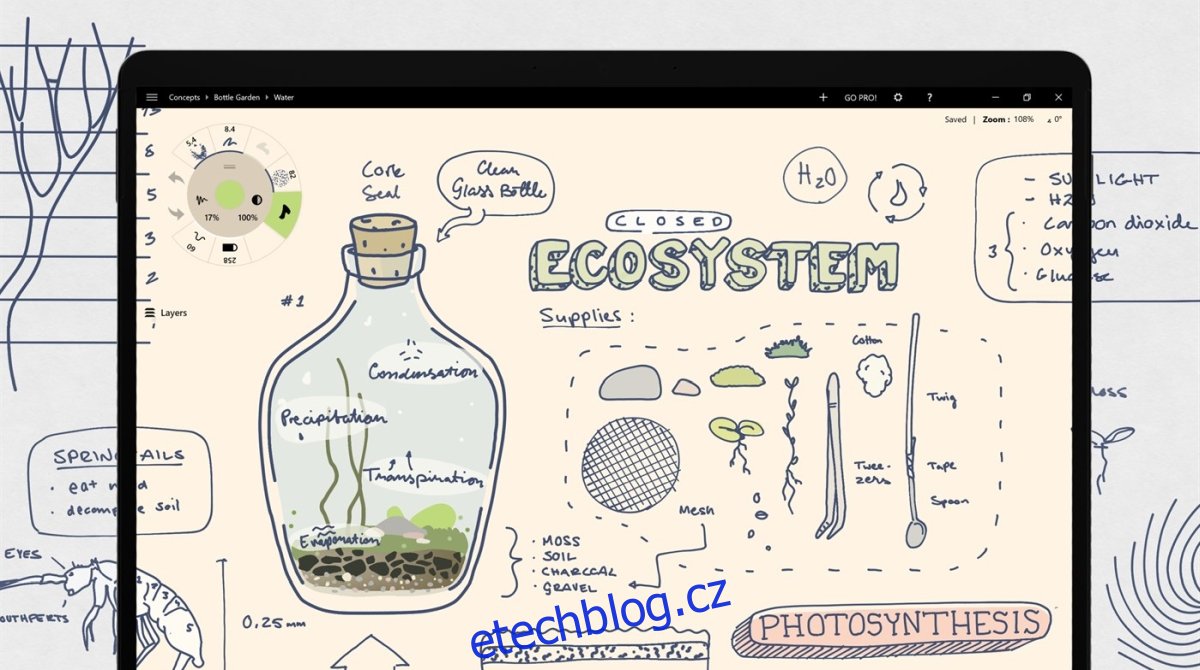
5. Inkscape
Inkscape je v tomto seznamu unikátní, protože je zdarma a má otevřený zdrojový kód. To však neznamená, že je méně výkonný nebo funkčně chudší než komerční aplikace. Nabízí nástroje pro kreslení od ruky (pero a úpravu cest), nástroje pro vytváření tvarů, podporu stylusu (kreslicí tablet) a mnoho skvělých štětců. Uživatelské rozhraní se podobá Photoshopu, takže uspořádání pracovního prostoru by mělo být snadné. Bohužel nemusí fungovat tak dobře s dotykovými zařízeními. Pokud chcete kreslit pomocí stylusu, pravděpodobně budete potřebovat kreslicí tablet. Před použitím s touto aplikací byste si měli být jisti, že víte, jak tablet nastavit.
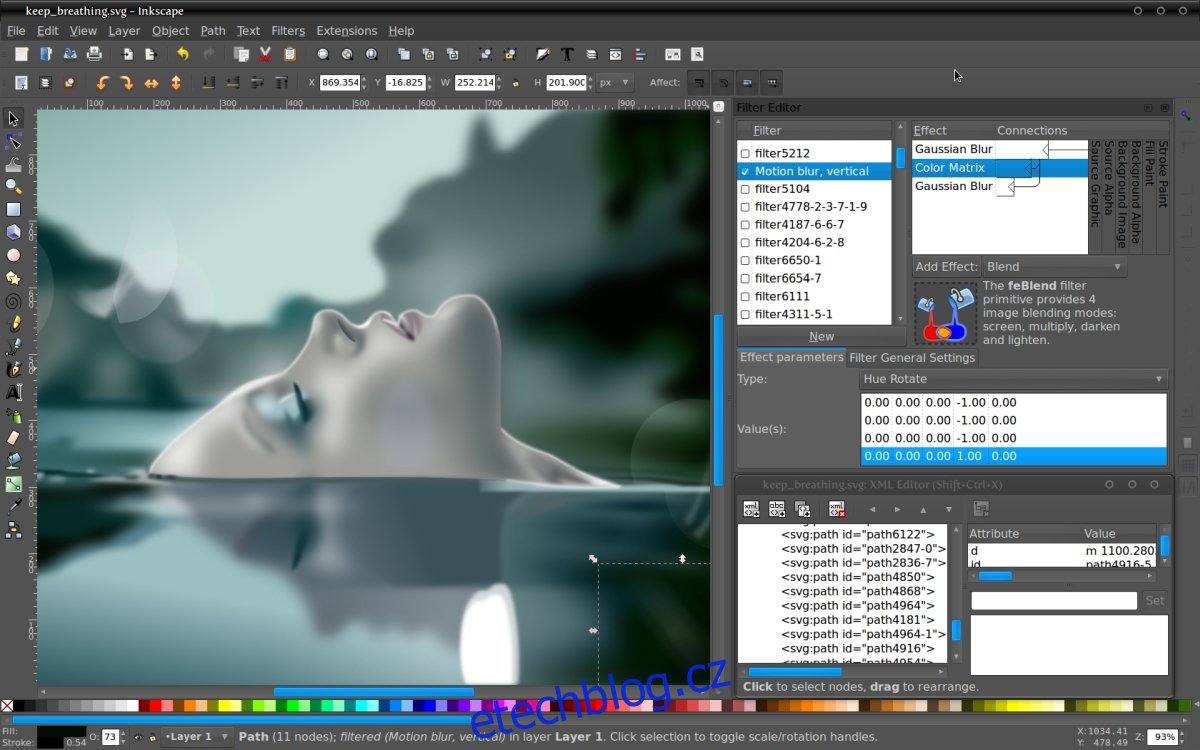
Závěrem
Pokud s digitálním kreslením teprve začínáte, doporučuje se začít s jednodušší aplikací. Také byste se měli ujistit, že používáte aplikaci určenou pro kreslení, a ne pro úpravu fotografií. Aplikace pro úpravu fotografií sice může fungovat, ale není ideální pro kreslení. Vyzkoušejte co nejvíce různých nástrojů a dejte každému z nich několik dní, abyste zjistili, jak vám vyhovuje.